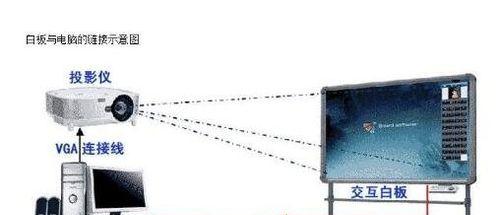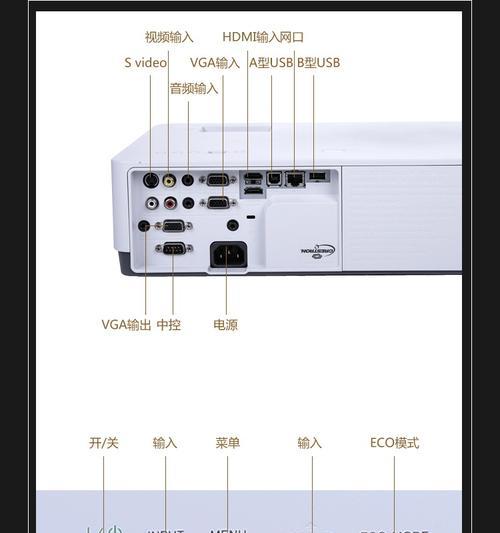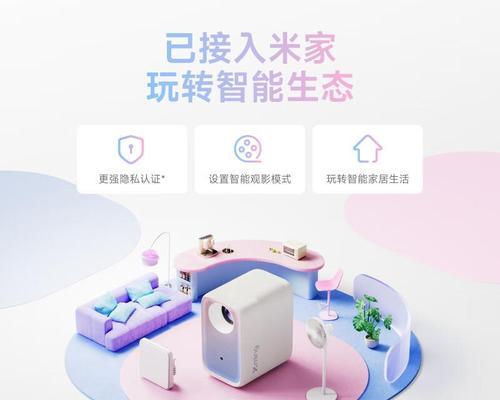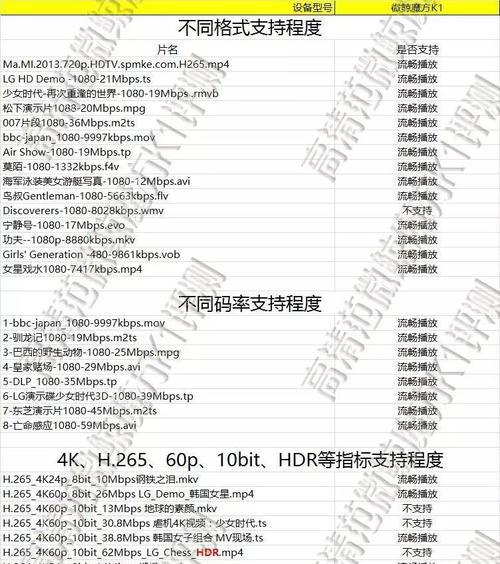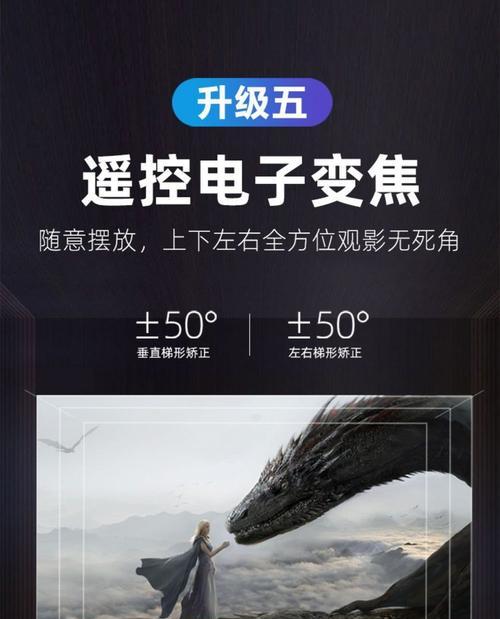没有手机如何操作投影仪?投影仪播放有哪些替代方案?
开启无手机投影体验的大门
在数字化生活越来越依赖手机的今天,遇到没有手机的情况,操作投影仪这项看似简单的任务也会变得棘手。然而,在许多场合,比如会议室、教室甚至家中,我们可能需要使用到投影仪来展示内容,而手机的缺失不应成为阻碍。本文将详细探讨在没有手机的情况下如何操作投影仪,以及投影仪播放的多种替代方案,为您的演示和娱乐提供便利。

没有手机,如何操作投影仪?
1.使用笔记本电脑连接投影仪
步骤一:确认连接端口
大多数投影仪都配备了多种输入端口,包括HDMI、VGA等。您的电脑应有与之匹配的输出端口。确认您的电脑和投影仪的端口类型是否一致。
步骤二:连接线材
一旦确保端口匹配,使用适当的数据线将电脑与投影仪相连。若使用HDMI连接,您可能需要HDMI线;若使用VGA连接,则需要用到VGA线。
步骤三:配置显示设置
连接完毕后,通常电脑会自动检测到投影仪,并弹出显示设置界面。在“复制”模式下,您的电脑屏幕和投影仪屏幕将显示相同的画面;若选择“扩展”模式,两个屏幕将显示不同的内容。
专业提示:若电脑没有自动检测到投影仪,您可以在显示设置中手动添加新的显示设备,然后选择正确的投影仪作为输出显示。
2.使用USB闪存盘播放内容
准备工作:确保您的投影仪支持通过USB接口读取内容。
步骤一:拷贝文件
将需要展示的文件拷贝到USB闪存盘中。这可能包括演示文稿(PPT)、视频或图片。
步骤二:连接USB闪存盘
将USB闪存盘插入投影仪的USB端口。
步骤三:选择文件播放
投影仪通常会提供一个简单的菜单界面,允许您浏览连接的USB设备,并选择文件进行播放。
专业提示:确保文件格式与投影仪兼容,否则可能无法正常播放。

投影仪播放的替代方案
1.使用平板电脑或台式电脑
如果您的环境中没有笔记本电脑,平板电脑或台式电脑也可以作为替代选项。它们通常提供与笔记本电脑相似的外接显示功能,并且操作方法大同小异。
2.利用网络功能
一些现代投影仪具备内置的无线网络功能。
步骤一:打开投影仪的无线功能
在投影仪的设置菜单中找到无线连接选项,并开启。
步骤二:连接到同一网络
确保您的电脑或智能手机连接到投影仪所在的无线网络。
步骤三:使用Airplay或Miracast
根据您的设备,使用Airplay(苹果设备)或Miracast(安卓设备)这种方式将您的内容无线投射到投影仪上。
专业提示:确保在使用无线功能时,投影仪和设备之间的距离不要太远,并且没有过多的干扰源。
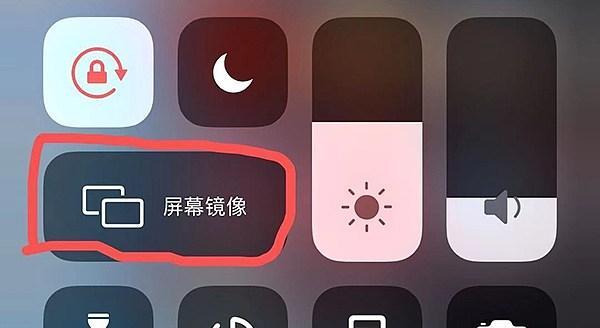
综上所述
在没有手机的情况下操作投影仪虽面临着一定的挑战,但通过了解和掌握一些基础连接和替代方案,您依然可以轻松地将内容展示在大屏幕上。无论是连接笔记本电脑、使用USB闪存盘播放内容,还是利用投影仪的无线功能,都有足够的方法保证您的演示或娱乐活动顺利进行。通过实践这些方法,您将能更好地应对技术设备偶发的缺失。
版权声明:本文内容由互联网用户自发贡献,该文观点仅代表作者本人。本站仅提供信息存储空间服务,不拥有所有权,不承担相关法律责任。如发现本站有涉嫌抄袭侵权/违法违规的内容, 请发送邮件至 3561739510@qq.com 举报,一经查实,本站将立刻删除。
- 上一篇: 手机拍照如何实现模糊效果?
- 下一篇: 国外家庭影院投影仪推荐?哪个品牌好?
- 站长推荐
-
-

Win10一键永久激活工具推荐(简单实用的工具助您永久激活Win10系统)
-

华为手机助手下架原因揭秘(华为手机助手被下架的原因及其影响分析)
-

随身WiFi亮红灯无法上网解决方法(教你轻松解决随身WiFi亮红灯无法连接网络问题)
-

2024年核显最强CPU排名揭晓(逐鹿高峰)
-

光芒燃气灶怎么维修?教你轻松解决常见问题
-

解决爱普生打印机重影问题的方法(快速排除爱普生打印机重影的困扰)
-

红米手机解除禁止安装权限的方法(轻松掌握红米手机解禁安装权限的技巧)
-

如何利用一键恢复功能轻松找回浏览器历史记录(省时又便捷)
-

小米MIUI系统的手电筒功能怎样开启?探索小米手机的手电筒功能
-

华为系列手机档次排列之辨析(挖掘华为系列手机的高、中、低档次特点)
-
- 热门tag
- 标签列表
- 友情链接